Как бесплатно сделать мелодию на звонок. Сравниваем программы MP3 DirectCut и MusicCut
В далёких 90-х, на заре эпохи мобильной связи в России, телефоны были простыми, плата за разговоры — астрономической, а рингтоны — скучными и однообразными. Сейчас, разумеется, всё кардинально изменилось: современный сотовый телефон в руках опытного пользователя творит чудеса, звонки стоят буквально копейки, рингтон можно поставить какой угодно — хоть фрагмент из «Щелкунчика», хоть куплеты любимой песни.
А если нужной мелодии нет, или вам не нравится то, что предлагают скачать на сайтах? Ответ прост: сделайте рингтон сами. Существует множество несложных программ для нарезки композиций. Среди них есть и платные, и бесплатные. Сегодня мы с вами научимся создавать рингтоны в двух программах, Mp3DirectCut с freeware-лицензией и MusicCut стоимостью около тысячи рублей.
А заодно посмотрим на то, что они умеют, сравним функциональность и попробуем решить, стоит ли отдавать деньги за возможность пользования программой.
Mp3DirectCut. «редактирование» без перекодирования
Итак, первым номером у нас идёт Mp3DirectCut — программа-редактор mp3 (и немного mp2) аудиофайлов. С её помощью можно вырезать кусочки записи, копировать их и вставлять, усиливать и понижать уровень звука в аудио без декодирования и последующей кодировки. Раз нет повторного кодирования, качество данных не изменится.
Однако почистить запись от шумов, щелчков и шипения не получится: для этого нужны полноценные редакторы звукового сигнала вроде Adobe Audition или Sony SoundForge, а у нас всего лишь программа для манипуляций над частями mp3-файла. Mp3DirectCut ещё в 2000 году придумал и разработал Мартин Пеш из Франкфурта. Сейчас посмотрим, что у него получилось. Передо мной версия Mp3DirectCut 2.19.
Самая свежая, релиз был 25 апреля 2013 года. Создание рингтона мы начнём с выбора мелодии или песни. Чего изволите: рок, джаз, блюз, классику, поп или, быть может, регги? Всё в наших руках. Я сегодня попробую поработать с композицией Sing, sing, sing в исполнении Бенни Гудмэна. Она уже скачана мною и отправлена в «Рабочий стол» для пущего удобства поисков.
Вы, в свою очередь, тоже определитесь, из какой мелодии будете резать рингтон, скачайте её и положите туда, где легко найдёте.
При открытии программа представится вам и скажет о своей freeware-лицензии. Смело жмите Ок и выбирайте язык. Как только вы установите Russian, программа предложит повторный старт. Соглашайтесь, она плохого не посоветует. Вот так выглядит наша mp3DirectCut в русском варианте.
Источник: www.ferra.ru
Программа Mp3DirectCut: как пользоваться и удалить?
Некоторые песни нам хочется прослушивать так часто, что мы с удовольствием ставим их на мелодию звонка. Редко начало трека так привлекательно и звучно, как его припев. В таком случае нам поможет программа Mp3DirectCut.
MP3DirectCut – как разрезать mp3 файл на части
Как пользоваться данной программой?
Mp3DirectCut – программа, выполняющая редактирующую функцию в Mp3 и Mp2-аудиофайлах. С помощью неё можно вырезать нужные фрагменты записи, обрезать, копировать, вставлять, работать со звуком: усиливать или понижать, кодировать и декодировать аудиозаписи. Такой аудиоредактор позволяет изменять файлы, не потеряв при этом звук, а в конечном итоге сохранить качество при повторном кодировании данных.
Самая популярная цель в использовании программы – это вырезка рингтона из какой-нибудь песни.
Представлена инструкция, с помощью которой можно легко выполнить манипуляции с обрезкой любимой песни.

- Запустить программу.
- Загрузить необходимый аудиофайл.
- Перенести мышкой файл на рабочее окно программы.
- Выделить нужный кусок, который необходимо вырезать из трека, удерживая левую кнопку мыши на нужном фрагменте файла. Для проверки результата можно нажать кнопку «Прослушать выделение как вырезку».
- Зайти в раздел «Правка» и выбрать функцию «обрезать».
- Через раздел «Файл» нажать на «Сохранить выделение»в отдельный файл, затем выбрать пункт «Все аудио.
А для того, чтобы плавно нарастить громкость в начале воспроизведения мелодии и сделать более приглушенной в конце, можно в разделе «Правка» выбрать «Создать простое затухание/нарастание».
Если песня местами проигрывается слишком тихо, а где-то слишком громко, то стоит использовать функцию нормализации громкости. Благодаря чему, уровень громкости придёт примерно к одному значению на протяжении всего аудиофайла.Чтобы воспользоваться данной возможностью программы, нужно выбрать пункт «Нормализация» в разделе «Правка». Затем передвинуть ползунок громкости в нужном направлении.
Следующая функция программы – это функция соединения файлов:
- Понадобятся раздел в меню «Файл» и «Новое окно программы», в первом необходимо открыть файл, в который нужно вставить, во втором – тот, который предназначен для вставки.
- В первом окне нажать клавишу End для перемещения в конец файла, во втором выделить всё по CTRL+A, скопировать по CTRL+C, вернуться в первое окно, и вставить по CTRL+V.
Если параметры соединяемых файлов (режим (моно/стерео), частота дискретизации) не совпадают, вставка будет невозможна, о чём программа незамедлительно предупреждает.
Предлагаем посмотреть видео о том, как пользоваться программой mp3DirectCut:
Как удалить?
Удалить программу mp3DirectCut можно как минимум двумя способами:
- Удаляем используя Uninstall Tool.
- Либо вручную. Находим папку и удаляем. Обычно папка находиться в Programs File. Затем утилитой CCleaner чистим остатки програмки.
Все програмка удалена.
Каждому будет под силу освоить Mp3DirectCut, ведь такая программа проста в использовании. Всего лишь несколько операций, и готова мелодия на звонок именно в таком виде, который мы предпочитаем слышать постоянно перед тем, как ответить.
Источник: redsoft.club
Mp3DirectCut, редактирование звуковых файлов
В редакции от 29 июля 2021 года. Инструкция по работе с программой без помощи мыши.
- Назначение программы
- Выделение, удаление, сохранение
- Разрезание большого файла
- Авторасстановка Cue-меток
- Соединение файлов
- Изменение громкости
- Пакетная обработка
Назначение программы
Mp3DirectCut- простой аудиоредактор, в котором можно разрезать, склеивать файлы, создать рингтон.
Вы можете попросить программу в рассылках, или скачать последнюю версию самостоятельно, например,
Это одна из предлагаемых на домашней странице программы ссылок. На данный момент для загрузки нужно двойным нажатием клавиши L, (Русская Д) перейти в список
определений из 5 элементов уровня вложенности 1.
В этом списке найти и активировать ссылку Download mp3DC с номером версии.
Запустите скачанный файл, нажмите кнопку Next.
Это самораспаковывающийся архив, по умолчанию извлекается в Program Files для 32-разрядных систем, и Programs Files (x86) — для 64-битных. Если вас это
не устраивает, впишите путь в редакторе или нажмите «Browse», в обзоре укажите папку, затем «Next». После извлечения ярлык mp3DirectCut появится на рабочем
столе.
При первом запуске откроется диалог «О программе». Для его закрытия нажмите OK или клавишу ESC.
В следующем диалоге выберите язык и нажмите кнопку «Use and restart».
В программе есть руководство, вызывается традиционным способом по F1, (откроется в браузере по умолчанию). Или из меню «Справка», которое отображается
как «вопросительный знак». В этом руководстве можно ознакомиться с полным списком горячих клавиш программы.
Для этого нужно нажать T для перехода в таблицу из 2 столбцов и 31 строки. Она, как и всё руководство, не переведена, но при необходимости вряд ли это
будет большой проблемой.
Выделение, удаление, сохранение
Откройте файл, альт, Файл, открыть, или Ctrl+O. В открывшемся проводнике найдите папку, в ней нужный файл и нажмите Enter.
Запустите воспроизведение клавишей Пробел.
Ускоренным прослушиванием, (F8- увеличить, F7- уменьшить скорость), или перемещаясь Стрелкой вправо или Страницей вниз, найдите место установки начала выделения, нажмите пробел, затем клавишу B.
Возобновите воспроизведение, клавишами или ускоренным прослушиванием перейдите в место установки конечной точки выделения, нажмите пробел, затем клавишу N.
Выделение можно удалить или сохранить для вставки в другой файл или как рингтон.
Для удаления выделенного отрезка нажмите Del, после этого можно прослушать, что получилось. Чем точнее будут установлены точки выделения, тем меньше вероятность того, что после удаления останутся какие-то ненужные звуки от удалённого отрезка.
Если что-то получилось не так, любое действие можно отменить, нажав CTRL+Z.
Также, прежде чем удалить выделение, вы можете послушать, как будет звучать файл, нажав F9.
Если всё нормально, тогда файл можно сохранять, альтовое меню, Файл, Сохранить всё аудио, или нажать сочетание клавиш- CTRL+W.
Если закроете программу, не сохранив перед этим изменения, она спросит, хотите ли вы сохранить проект, (.mpd), или Cue sheet, (Cue), и, если согласитесь, выдаст такой диалог:
«Файл Проекта хранит в себе всю информацию о редактировании (вырезки, изменения громкости и т. п.) и в то же время он только ссылается на соответствующие аудиофайлы. Cue sheet файл содержит имена треков и временнЫе индексы.»
Чтобы этот диалог не вылезал каждый раз, установите флажок «Больше не показывать». Если вы закончили редактирование, вряд ли есть какой-то смысл сохранять проект, но может пригодиться, например, при разрезании большого файла, обработать который за один раз не получится, и в этом случае открывать в mp3DirectCut уже нужно будет *.mpd.
Для сохранения выделенного участка в меню файл найдите пункт Сохранить выделение, в открывшемся редакторе укажите новое имя файла. Он сохранится в папке с оригиналом.
Также для создания рингтона есть и другой вариант: откройте меню Правка, стрелкой вверх найдите пункт «обрезать», после этого останется только выделенный отрезок, теперь, чтобы его воспроизведение начиналось плавно, можно создать нарастание, для плавного завершения- затухание. Для этого выделите небольшой участок в начале файла.
Клавишей Home перейдите в начало, нажмите B, запустите воспроизведение, там, где нужно установить конец выделения, остановите и нажмите N.
Откройте меню правка, «Создать простое затухание/нарастание». Здесь никаких настроек нет, программа сама создаст нарастание.
Послушайте что получилось, и, если всё нормально, выделите небольшой отрезок в конце.
После того как нажмёте в нужном месте B, клавишей End перейдите в конец файла, и нажмите N. И так же, Правка, «Простое затухание/нарастание», программа создаст затухание.
После чего прослушайте весь файл, и, если устраивает, сохраните всё аудио.
Разрезание большого файла
Сделать это можно так:
Запустите воспроизведение, с помощью клавиш или ускоренного воспроизведения найдите место, где необходимо разрезать.
Остановите, затем нажмите клавишу B, и, отпустив её, Del.
Перемещаясь по файлу, установите таким же образом следующую метку, и т. д.
После того как все метки установлены, сохраните результат- меню файл, Сохранить с разрезанием.
Сочетание клавиш- CTRL+T. Первый элемент в открывшемся диалоге- редактор, по умолчанию прописана папка, в которой находится оригинальный файл, если нужно сохранить в другой папке, то в этом редакторе впишите путь, или один раз Таб, до кнопки «Директория», нажмите, и укажите папку для сохранения.
После этой кнопки будет редактор «генерация имени файла», в котором уже есть такая запись: «%F Track %N». Если не хотите, чтобы к названию файлов добавилось слово «Track», уберите его. «%F %N» трогать не нужно. Дальше можно ничего не менять, протабать до кнопки OK и нажать её, начнётся сохранение.
Авторасстановка Cue-меток
Так же метки можно установить автоматически с помощью этой функции.
Меню Специальное, Авторасстановка Cue-меток, или нажать Комбинацию клавиш- CTRL+SHIFT+A. В редакторе «Ставить метку каждые (мин:сек)» уже будет стоять какое-то время, у меня это 2:00- до двоеточия- минуты, после двоеточия — секунды, если здесь ничего не менять, продолжительность фрагментов и будет две минуты. Изменять можно слева и справа от двоеточия.
После того, как поставите нужное время, нажмите кнопку OK, затем, как и в случае с ручной расстановкой меток, сохраните с разрезанием.
Соединение файлов
Для этого понадобятся 2 окна программы.
Меню Файл, «Новое окно программы», в первом откройте файл, в который хотите вставить, во втором- тот, который нужно вставить. В первом окне нажмите клавишу End для перемещения в конец файла, во втором выделите всё по CTRL+A, скопируйте по CTRL+C, вернитесь в первое окно, и вставьте по CTRL+V.
Прослушайте результат, сохраните всё аудио, или, если необходимо продолжить вставку, во втором окне закройте уже ненужный файл по CTRL+F4, и откройте следующий.
Если параметры соединяемых файлов, такие, как режим, (моно/стерео), частота дискретизации не совпадают, вставка будет невозможна, о чём программа вас предупредит.
Изменение громкости
Чтобы усилить или ослабить громкость файла, выделите его, в меню Правка найдите пункт Усиление, или нажмите CTRL+G. Здесь первым будет ползунок «-90 dB», который и нужно двигать. После установки значения нажмите кнопку OK. Возможно, нужно будет поэкспериментировать со значениями ползунка.
Пакетная обработка
В заключении немного скажу об этой функции. Вот что здесь можно сделать:
- Только сохранение- флажок уже установлен по умолчанию, снимать не нужно.
- Поиск пауз.
- Авторасстановка меток.
- Автоматическое разбиение.
- Нормализация.
- Вырезка.
- Создать простое затухание/нарастание.
- Объединить все в один файл.
Для вызова диалога «Пакетная обработка» откройте меню Файл, или нажмите CTRL+B. Здесь фокус попадает на пока ненужную кнопку «старт».
Двигаясь табом, найдите кнопку, не знаю, как Nvda, а Jaws её так и называет- кнопка, это обзор, нажмите, и укажите папку с файлами, которые необходимо обработать. Затем отметьте нужные флажки и нажмите кнопку «Старт».
После завершения обработки- кнопку «Закрыть».
Рубрики 4. Локальные задачи, Звуковые файлы Метки Windows, Звук, Файлы
Mp3DirectCut, редактирование звуковых файлов: 1 комментарий
gomer-2020 :
благодарю! Небыстро, но нашол эту часть описания mp3directcut для пользователей скринридеров. Теперь могу заняться хирургией моей фонотеки. Предложение. Считаю, что информация о горклавишах легче воспринимается в таблице, что подтверждает и собственный опыт.
Что, если к этой статье добавить такую таблицу.
Не совсем уверен, что это предложение попадет в руки автора. Ведь последняя редакция была еще в 2018. Однако и так благодарен ему за доброе дело.
Добавить комментарий Отменить ответ
Этот сайт использует Akismet для борьбы со спамом. Узнайте, как обрабатываются ваши данные комментариев.
Источник: zri-sam.ru
Примеры использования mp3DirectCut
mp3DirectCut – отличная программа для работы с музыкой. С помощью нее вы сможете вырезать необходимый фрагмент из любимой песни, нормализовать ее звучание по определенному уровню громкости, записать звук с микрофона и сделать еще ряд преобразований над музыкальными файлами.
Давайте разберем несколько основных функций программы: как ими нужно пользоваться.
Стоить начать с самого частого применения программы – вырезки аудиофрагмента из целой песни.
Как обрезать музыку в mp3DirectCut
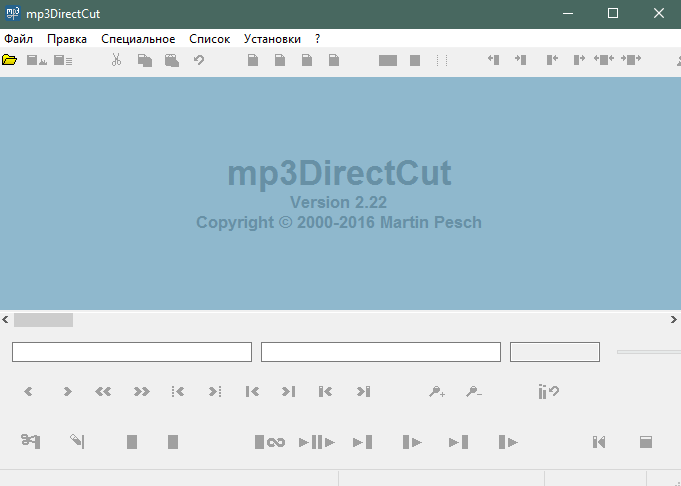
Далее необходимо добавить тот аудиофайл, который вы хотите обрезать. Имейте в виду, что программа работает только с mp3. Перенесите файл на рабочую область программы мышкой.
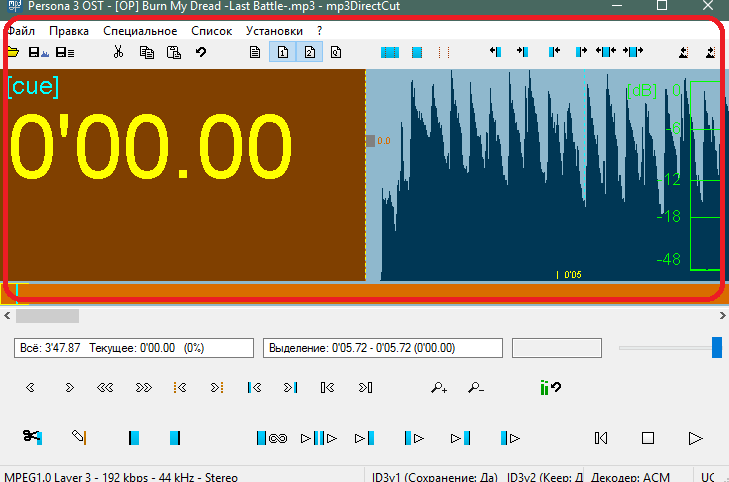
Слева расположен таймер, на котором указано текущее положение курсора. Справа – таймлайн песни, с которым и нужно работать. Перемещаться между отрывками музыки можно с помощью ползунка в центральной части окна.
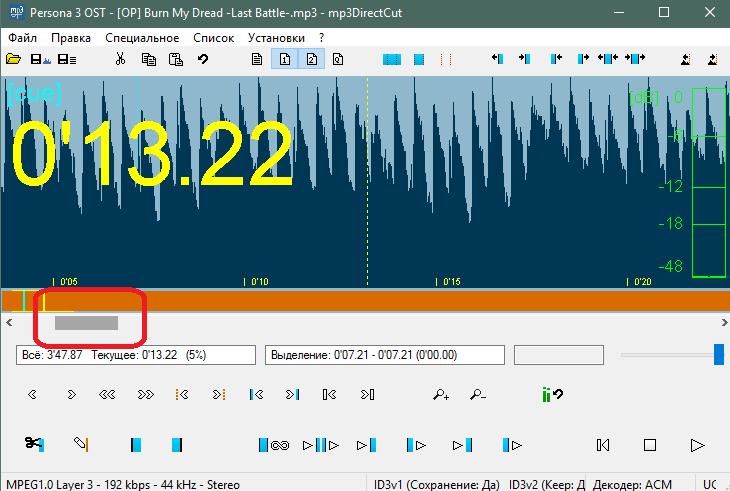
Масштаб отображения можно поменять, зажав клавишу CTRL и крутя колесико мышки.
Также вы можете запустить проигрывание песни, нажав соответствующую кнопку. Это поможет определиться с участком, который необходимо вырезать.
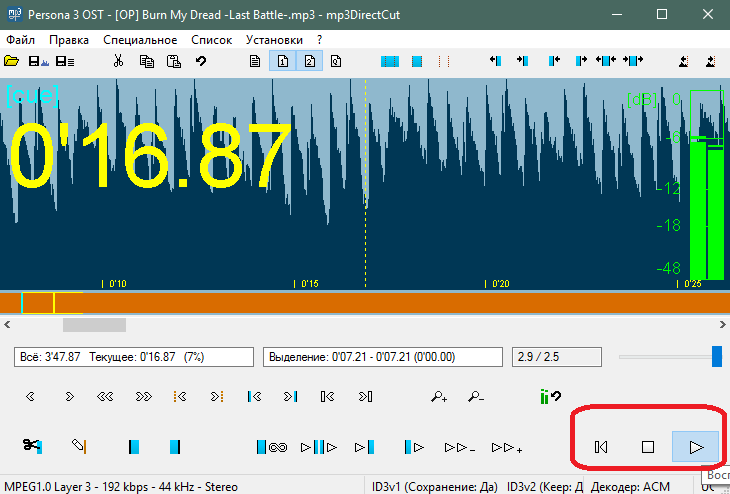
Определите фрагмент для вырезки. Затем выделите его на шкале времени, зажав левую клавишу мыши.
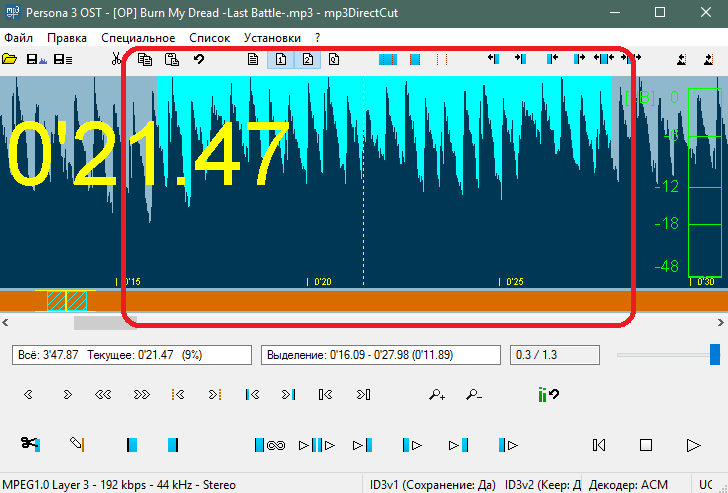
Осталось совсем немного. Выберите пункт меню Файл>Сохранить выделение или нажмите сочетание горячих клавиш CTRL+E.
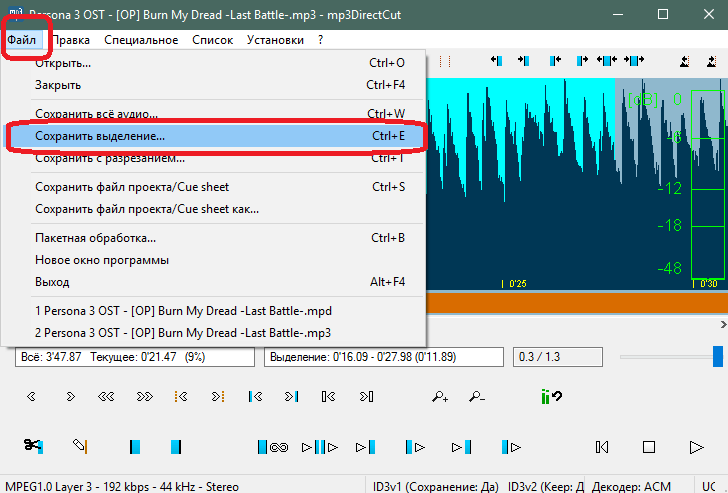
Теперь выберите имя и место сохранения вырезанного отрезка. Нажмите кнопку сохранения.
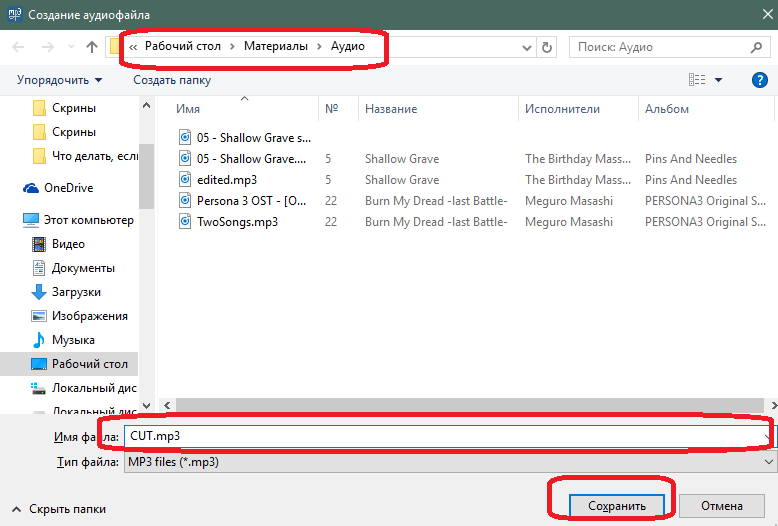
Спустя несколько секунд вы получите MP3 файл с вырезанным аудиофрагментом.
Как добавить плавное затухание/нарастание громкости
Еще одной интересной возможностью программы является добавление плавных переходов громкости к песне.
Для этого также как и в предыдущем примере нужно выделить определенный фрагмент песни. Приложение автоматически определит затухание это или нарастание громкости – если громкость увеличивается, то будет создано нарастание громкости, и наоборот — при уменьшении громкости она будет плавно стихать.
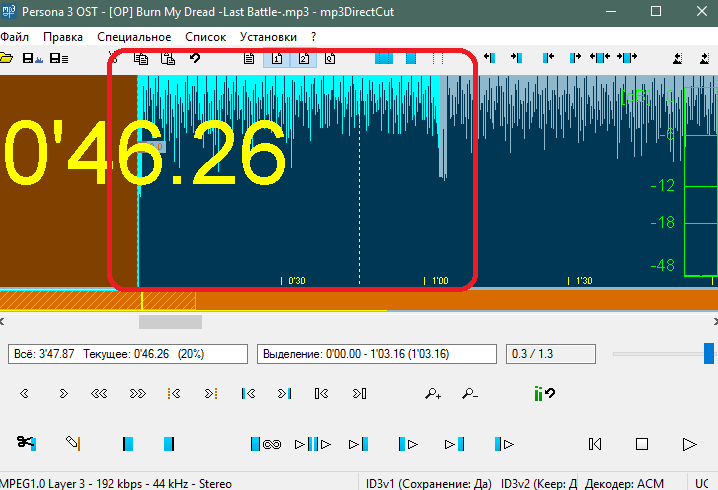
После того как вы выделите участок, проследуйте по следующему пути в верхнем меню программы: Правка>Создать простое затухание/нарастание. Можно также нажать сочетание горячих клавиш CTRL+F.
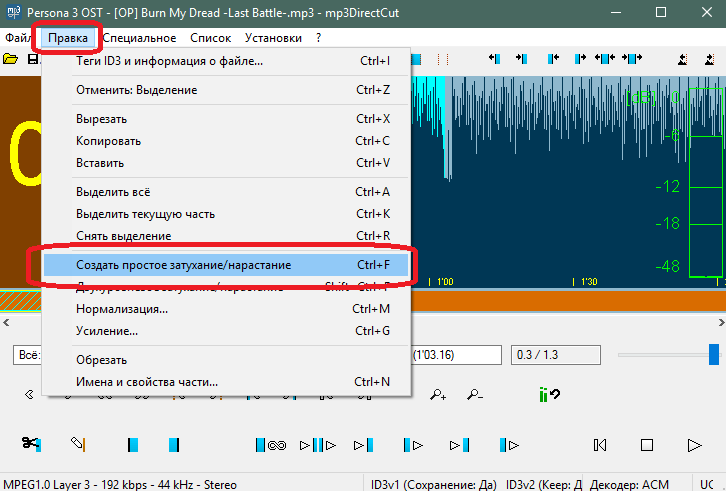
Выделенный фрагмент преобразуется, и громкость в нем будет плавно нарастать. Это можно увидеть по графическому представлению песни.
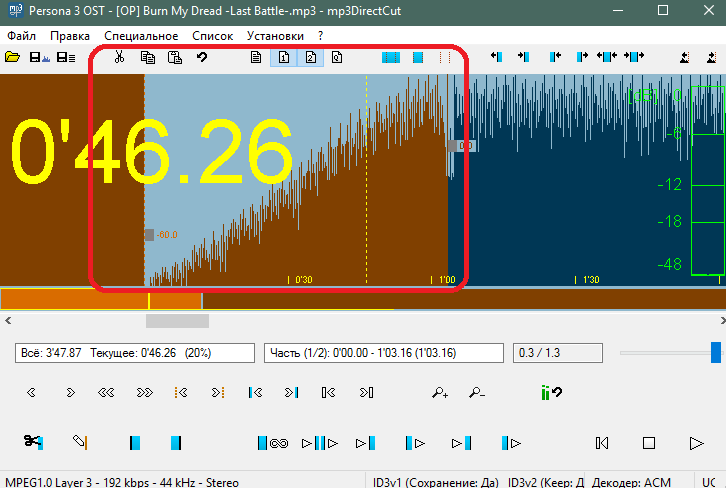
Аналогичным образом создается плавное затухание. Только нужно выделить фрагмент в том месте, где громкость спадает или песня заканчивается.
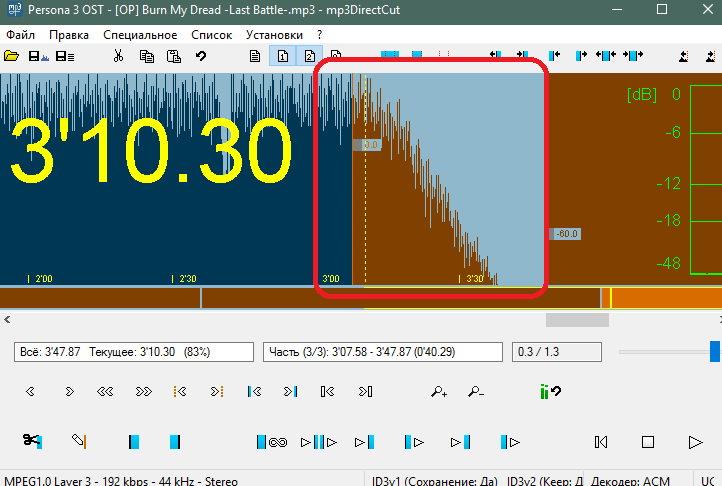
Такой прием поможет вам убрать резкие переходы громкости в песне.
Нормализация уровня громкости
Если песня имеет неровную громкость (где-то слишком тихо, а где-то слишком громко), то вам поможет функция нормализации громкости. Она приведет уровень громкости примерно к одному значению на протяжении всей песни.
Для того, чтобы воспользоваться данной возможностью выберите пункт меню Правка>Нормализация или нажмите клавиши CTRL+M.
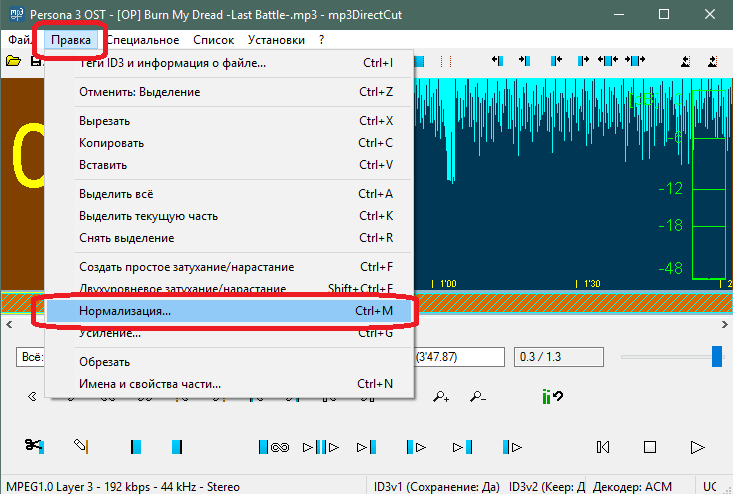
В появившемся окне передвиньте ползунок громкости в нужном направлении: ниже – тише, выше – громче. Затем нажмите клавишу «Ок».
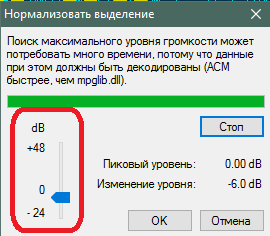
Нормализация громкости будет видна на графике песни.
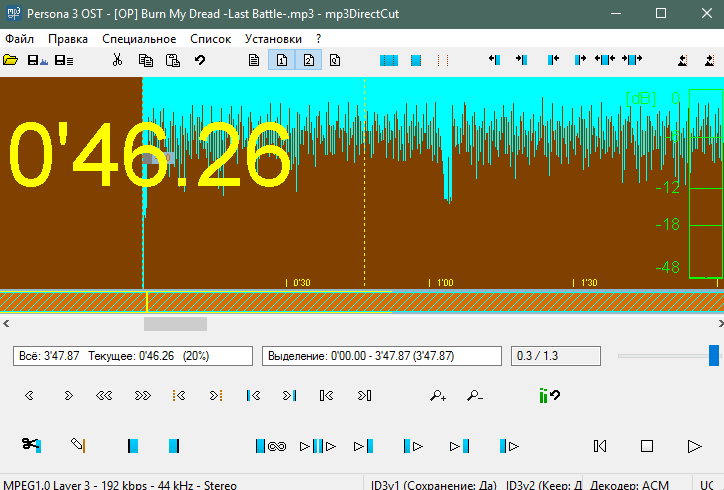
mp3DirectCut может похвастаться и другими интересными возможностями, но их подробное описание растянулось бы еще на пару таких статей. Поэтому ограничимся написанным – этого вполне должно хватить большинству пользователей программы mp3DirectCut.
Если у вас возникли вопросы по использованию других функций программы – отписывайтесь в комментариях.
Мы рады, что смогли помочь Вам в решении проблемы.
Источник: lumpics.ru